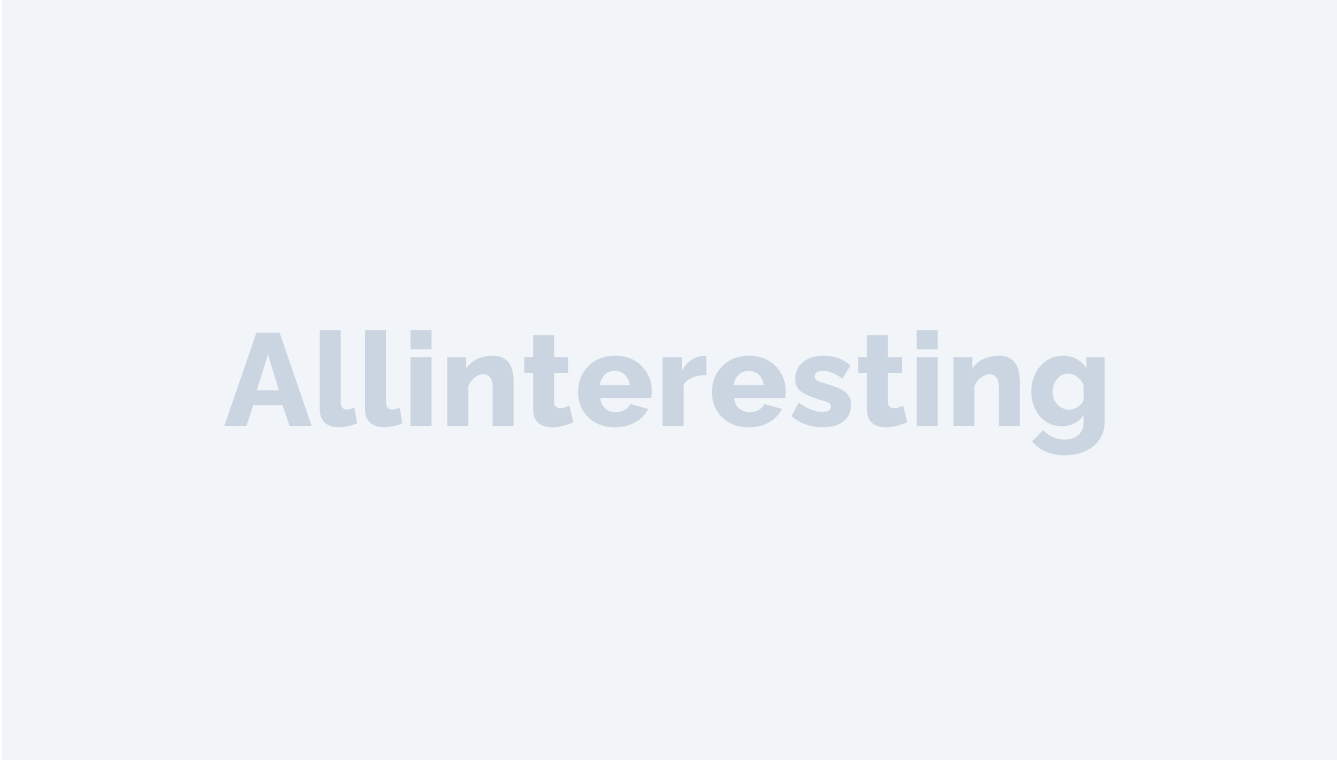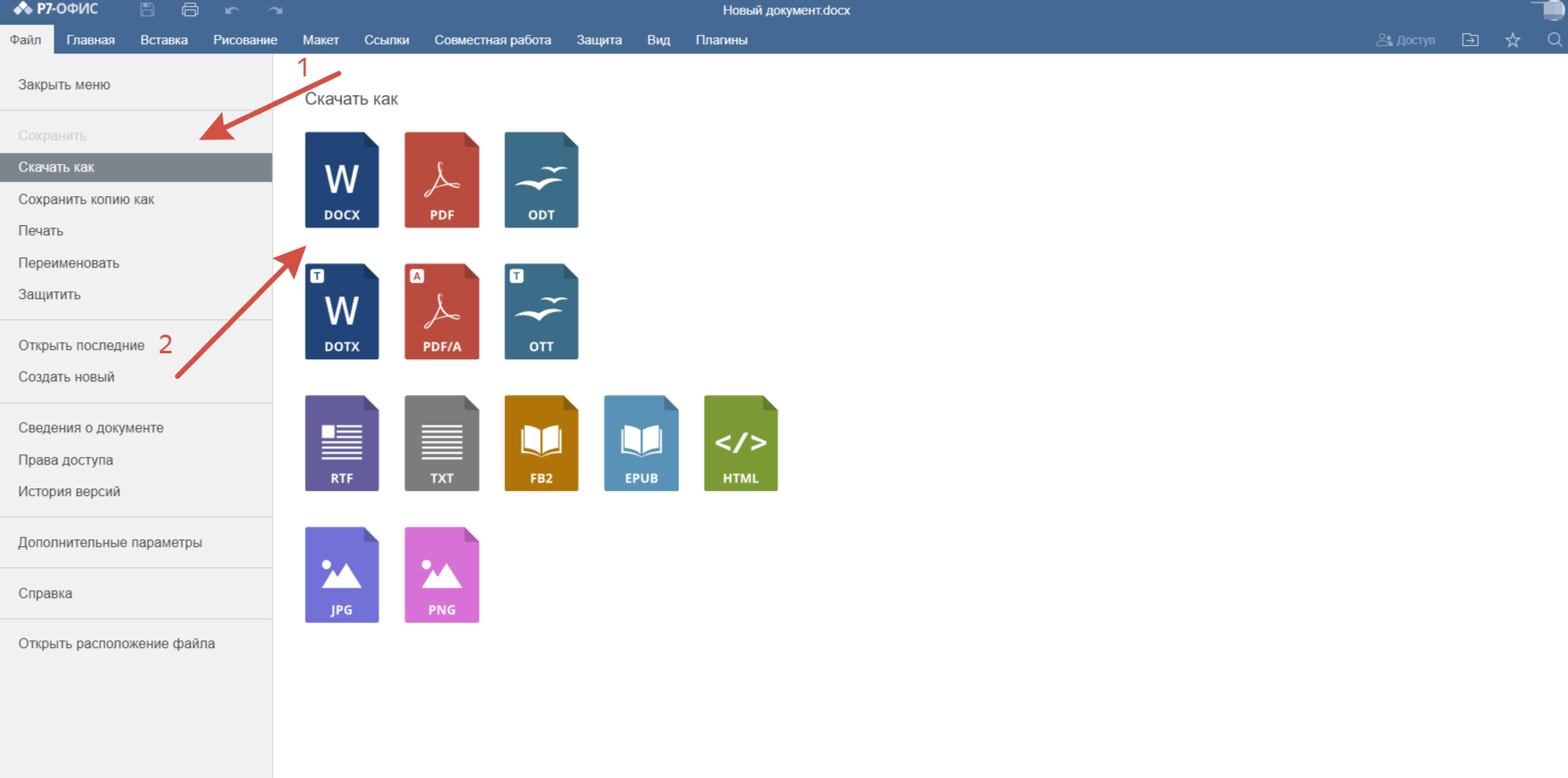Стало известно, как загрузить любой шрифт в редакторы Р7-Офис
Российский облачный кросс-платформенный пакет Р7-Офис заменил многим компаниям привычные ранее редакторы для работы. Система быстро развивается и интегрируется с функционалом Яндекса, ВКонтакте, а также другими платформами. В этой статье рассмотрим, что нужно сделать, чтобы добавить в редактор новые шрифты.
Поиск шрифта
Не все шрифты доступны пользователям сразу, так как на них распространяются лицензионные ограничения, и для каждого нового шрифта компаниям нужно оплачивать лицензию отдельно.
Р7-Офис автоматически распознает и использует все шрифты, установленные в операционной системе. Чтобы добавить новый, достаточно установить файл шрифта (.ttf или .otf — о них чуть позже), и он сразу станет доступен и в Р7-Офис.
Для большинства простых документов обычно хватает одного-двух стандартных шрифтов, тогда как для создания презентаций или других визуально насыщенных материалов часто нужны более оригинальные варианты. Именно в этом нам помогут новые шрифты. Для их установки сперва их нужно найти и скачать. Наиболее известный и удобный ресурс — Google Fonts, но есть и другие площадки с бесплатными шрифтами, такие как FontSquirrel, 1001 Free Fonts, Urbanfonts, Fontspace.
Однако важно помнить, что многие из них подходят только для личного использования и не лицензированы для коммерческих целей.
Мы собрали подборку из 10 бесплатных шрифтов, разрешенных для коммерческого использования. Скачать их можно по ссылке.
Поддерживаемые форматы
Р7-Офис поддерживает все типы шрифтов — .otf и .ttf. Эти форматы различаются по ряду характеристик и подходят для разных задач. Главное отличие между TTF и OTF заключается в технологии отображения символов: TTF использует более простую схему, которая делает его особенно хорошим для крупных шрифтов и печатных материалов, так как детали крупных букв в этом формате выглядят четче. В OTF буквы созданы как векторные изображения. Такой подход позволяет шрифту оставаться четким даже при очень мелком размере.
Установка шрифта
Перед добавлением шрифта его необходимо скачать с выбранного ресурса. Заходим на один из сайтов с вариантами, выбираем понравившийся шрифт и загружаем на компьютер. Файл может быть заархивирован, поэтому его нужно распаковать. Далее устанавливаем шрифт в систему, дважды щелкнув по файлу шрифта и выбрав опцию «Установить».
Перезагрузка программы
После установки нового шрифта рекомендуется перезагрузить Р7-Офис, чтобы он корректно распознал добавленные шрифты и отобразил их в списке доступных вариантов.
Как использовать шрифт
Для выбора нового шрифта используем вкладку «Главная», на которой все шрифты располагаются по алфавиту в выпадающем списке. Выбираем новый шрифт и можем сразу применить его во всех документах текстового редактора Р7-Офис.
Редакторы Р7-Офис обладают широкими возможностями для работы с документами. Можно писать статьи, создавать таблицы и презентации в привычном интерфейсе, который схож по своему дизайну с другими аналогичными программами и не требует никакого специального освоения. Компания-разработчик постоянно вводит новые функции для пользователей и расширяет потенциал использования программы. Например, можно работать в совместном режиме в облачной версии и контролировать содержание файла, чтобы его могли видеть и изменять только определенные сотрудники компании. Такое разграничение полномочий удобно и соответствует всем современным требованиям по информационной безопасности.